日常生活中,有些電腦是公用的,為了電腦的安全,我們會禁用光驅,減少感染病毒等危險。那麼XP系統怎麼禁用光驅呢?其實,我們只要修改注冊表裡的設定值,就能將光驅完全地隱藏起來。下面為大家介紹一下XP禁用光驅的操作方法。
操作步驟:
1、首先我們先單擊“開始”,然後進入“運行”,再輸入“regedit”,打開注冊表。
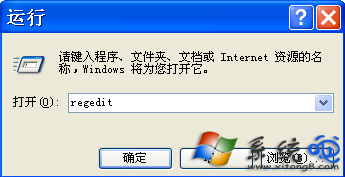
2、在如下所示的注冊表編譯器裡,找到“HKEY_CURRENT_USER”選項,單擊右鍵,展開。
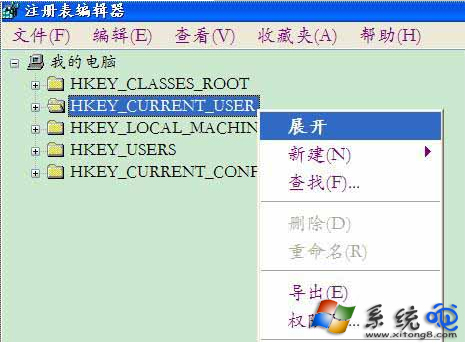
3、在展開的如下圖的注冊表項裡,找到“Software”選項,展開。
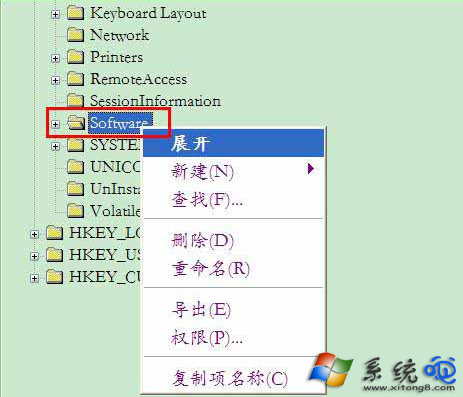
4、在展開的下圖的注冊表項裡,找到“Microsoft”選項,展開。
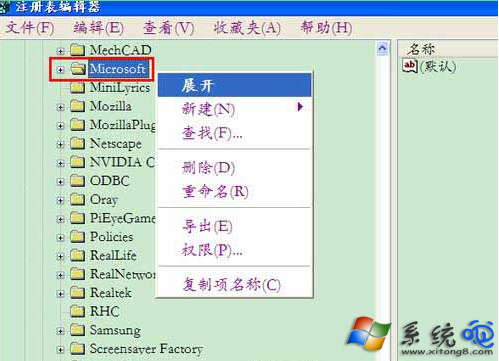
5、在展開的注冊表項裡面,找到“Windows”選項,展開。
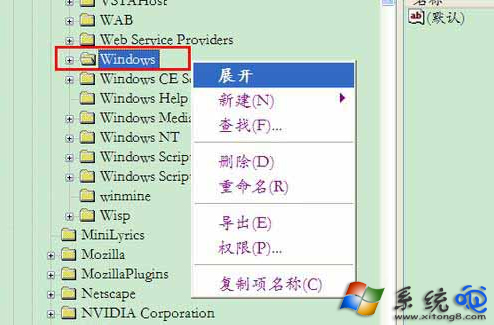
6、在這個展開的注冊表項裡,找到“CurrentVersion”選項,展開。
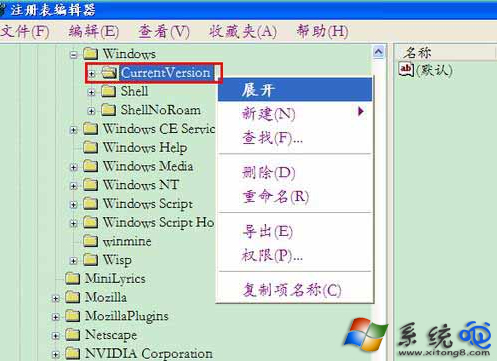
7、在如下的展開的注冊表項裡,找到“policies”選項,展開。
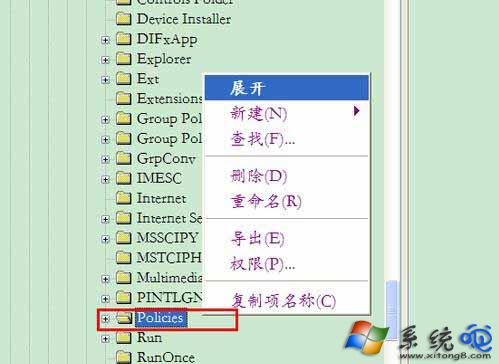
8、在如下圖的展開的注冊表項裡,找到“Explorer選項,單擊左鍵,在右邊的空白區域裡,點擊右鍵,新建一個“DWORD”值,如下圖。
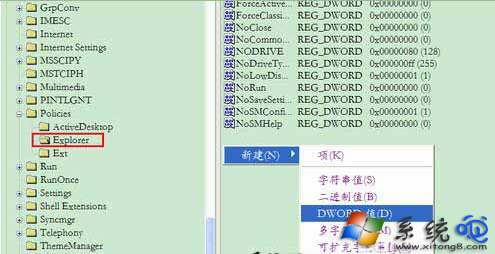
9、我們把該項重命名為“No Drive”,如箭頭所示。
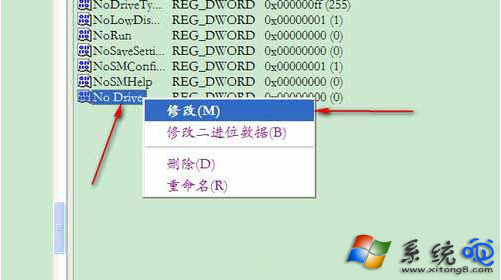
10、更改該項的值,先選擇基數為十進制,然後設定的值的計算過程是:以電腦驅動器號作為基數(C盤為2,D盤為3,E盤為4,依次類推),到光驅所在的驅動器的值,這裡設該值為N,則2的N次方就是該數值。(我電腦上的N為7,因此取值為128)
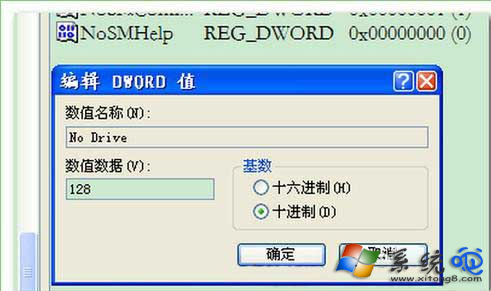
11、設定完畢,只要重啟一遍電腦便可以了。
注意事項:
1、展開注冊表項時一定要仔細,因為注冊表裡的子選項非常多。
2、請按照第十步的設定值方法設定值。
3、設定成功,重啟電腦之後,在設備管理器裡也不會找到該設備,如果要啟用它,只要刪除此注冊表項就可。
以上就是小編為大家介紹的XP禁用光驅的操作方法。其操作步驟很簡單,只要修改注冊表裡的設定值即可。